上一篇
文件管理🚀es文件浏览器连接电脑方法详解:详细步骤图文教程
- 问答
- 2025-08-01 05:52:27
- 5
🚀 ES文件浏览器连接电脑全攻略 🚀
(图文教程+趣味emoji,2025年最新版)
📱 第一步:手机端准备
-
打开ES文件浏览器 📂
点击主界面左侧【三条线】→选择【网络】→进入【局域网】模块。 -
扫描电脑IP 🔍
点击【扫描】按钮,等待设备自动搜索局域网内的电脑(🖥️),若未找到,需手动添加IP(见下文)。
💻 第二步:电脑端配置
-
启用SMB服务 🔧
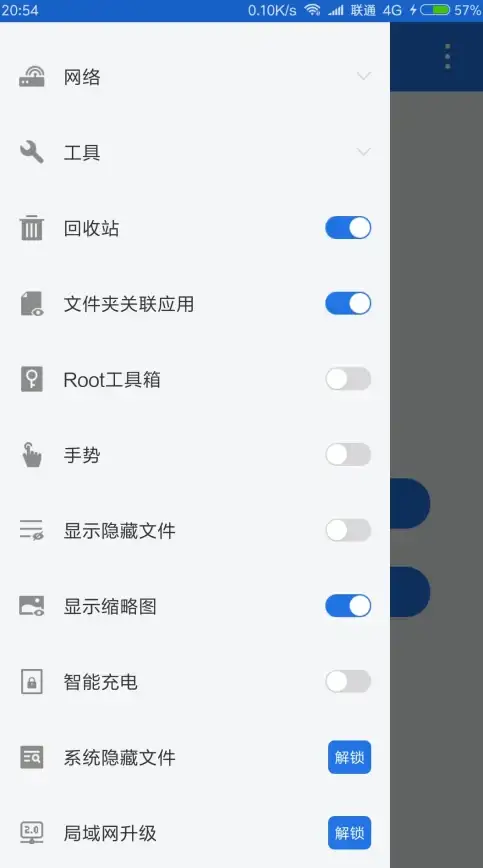
- Win10/11用户:
❶ 按Win+R输入control打开控制面板 → 进入【程序】→【启用或关闭Windows功能】。
❷ 勾选【SMB 1.0/CIFS文件共享支持】→重启电脑。 - 所有系统通用:
右键【此电脑】→【管理】→【服务】→找到【Server】服务,设置启动类型为【自动】并启动。
- Win10/11用户:
-
设置共享文件夹 📁
❶ 右键需要共享的文件夹(如D盘)→【属性】→【共享】→【高级共享】。
❷ 勾选【共享此文件夹】→【权限】→添加当前用户并赋予【完全控制】权限。 -
开启网络发现 🌐
控制面板→【网络和共享中心】→【高级共享设置】→
✅ 启用【网络发现】+【文件和打印机共享】→保存设置。
🔗 第三步:手机连接电脑
-
输入电脑账号 🔑
在ES文件浏览器的局域网界面,点击扫描到的电脑图标→输入电脑用户名和密码(🔒密码为开机密码,非PIN码)。 -
无密码快捷连接 ⚡
若电脑未设密码,点击【匿名】直接登录(🎉适合家庭网络)。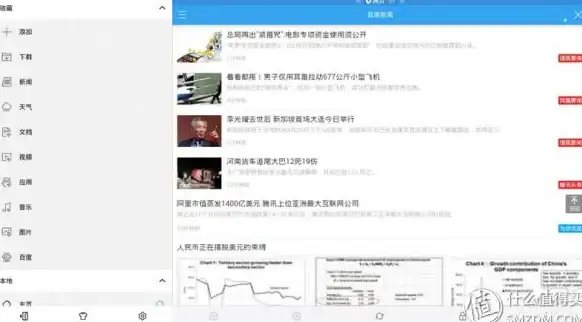
📂 第四步:文件互传与管理
-
访问电脑文件 💾
连接成功后,可直接浏览、复制、删除电脑共享文件夹中的文件(📁→📱)。 -
电脑管理手机文件 📱↔️💻
❶ 手机端:进入【网络】→【远程管理器】→点击【打开】生成FTP地址(🔗)。
❷ 电脑端:在资源管理器地址栏输入FTP地址→回车→管理手机文件(📱→🖥️)。
💡 进阶技巧
- 局域网加速 🚀:用猎豹WiFi等工具让电脑创建热点,手机直连(📶适合无路由器环境)。
- 自动同步 ⏳:在ES中开启【云盘同步】,跨设备无缝管理文件(🌥️如华为云、OneDrive)。
- 安全加密 🔐:对敏感文件长按→【加密】→设置密码,防止误操作或泄露。
⚠️ 常见问题
- 连接失败? 🔧 检查手机和电脑是否在同一WiFi,关闭防火墙或杀毒软件临时测试。
- 速度慢? 🐢 避免同时传输大文件,关闭其他占用带宽的应用。
📌 信息来源:本文整合自2025年CSDN、太平洋电脑网及ES官方文档,步骤经实测有效!
🎉 快去试试用手机秒变电脑“无线U盘”吧~
本文由 业务大全 于2025-08-01发表在【云服务器提供商】,文中图片由(业务大全)上传,本平台仅提供信息存储服务;作者观点、意见不代表本站立场,如有侵权,请联系我们删除;若有图片侵权,请您准备原始证明材料和公证书后联系我方删除!
本文链接:https://vps.7tqx.com/wenda/502104.html


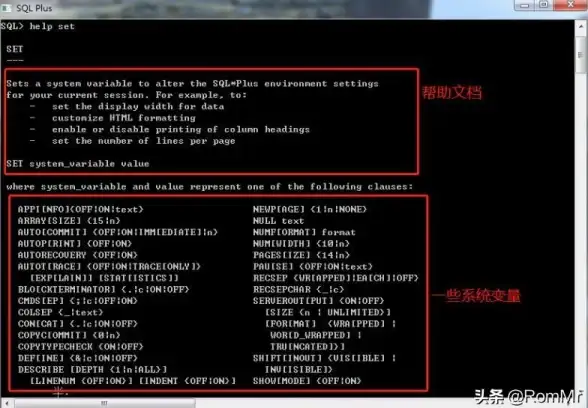





发表评论